Нисмо могли да довршимо ажурирања, Поништавање промена [поправљено]
Ако примите Нисмо могли да довршимо ажурирања, Поништавање промена направљених на рачунару, Не искључујте(We couldn’t complete the updates, Undoing changes made to your computer, Don’t turn off your computer) поруку на рачунару и ваш Виндовс(Windows) 11/10/8/7 рачунар је заглављен у петљи, онда би вам овај пост могао помоћи . Ово је општа грешка која се може појавити сваки пут када ажурирање за Виндовс не успе.(Windows)
Windows 11/10 са двоструким покретањем , видео сам овај екран. Ако ваш систем може да поништи промене, то је добро; моћи ћете да покренете барем своју Виндовс(Windows) радну површину, одакле можете да решите проблеме са Виндовс Упдате(Windows Update) . Али у мом случају, лаптоп је управо отишао у бескрајну петљу поновног покретања(endless reboot loop) .
Пустио сам га да се поново покрене неколико пута, да видим да ли ће се средити - али нема среће! Ово сам урадио да решим свој проблем.
Нисмо могли да довршимо ажурирања, Поништавање(Undoing) промена
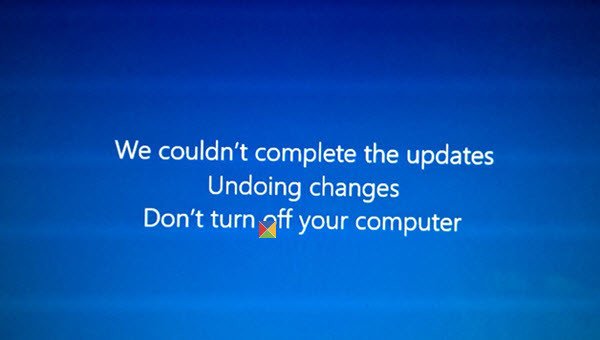
Уопштено говорећи, ако ваш рачунар уђе у бескрајну петљу поновног покретања, покушајте да уђете у безбедни режим или приступите напредним опцијама покретања . Овде можете отворити прозоре командне линије или враћање система или извршити аутоматску поправку(Automatic Repair) .
Ако користите систем са двоструким покретањем(dual-boot system) , ствари су мало једноставне. На екрану за избор ОС-а са двоструким покретањем где изаберете ОС у који желите да се покренете, видећете Промени подразумеване вредности или изаберите друге опције(Change defaults or choose other options) .

Изаберите га, а затим Troubleshoot > Advanced опције > Подешавања покретања . (Startup)Овде притисните 4 на тастатури да бисте изабрали опцију Омогући безбедни режим . (Enable Safe Mode)Ово ће поново покренути рачунар у безбедном режиму(Mode) . Можете прочитати овај пост о напредним опцијама покретања у оперативном систему Виндовс 10(Advanced startup options in Windows 10) ако вам треба више детаља.
Ако имате само један оперативни систем инсталиран на рачунару(single operating system installed on your computer) , онда морате да пронађете начин да покренете Виндовс 10 у безбедном режиму(boot Windows 10 in safe mode) . Опције укључују:
- Притисните Схифт(Press Shift) и кликните на Рестарт(Restart) да бисте покренули екран са напредним(Advanced) опцијама покретања
- Отворите Settings > Update и Security > Recovery > Advanced покретање > Restart .
- Откуцајте shutdown /r /o у повишеном ЦМД(CMD) промпту да бисте поново покренули рачунар у Адванцед Боот(Advanced Boot) оптионс или Рецовери(Recovery) Цонсоле.
Ако сте већ раније омогућили тастер Ф8 , ствари су лакше јер притиснете Ф8 док се покреће, да уђете у безбедни режим(Safe Mode) ; иначе имамо ситуацију овде. Можда ћете морати да покренете Windows 11/10 помоћу инсталационог медијума(Media) или диска за опоравак(Recovery Drive) . Изаберите Поправите рачунар(Repair your computer) и појавиће се напредне опције покретања.(Advanced)
Па, када изађете из петље за поновно покретање и уђете у безбедни режим(Safe Mode) радне површине, имате три опције:
1] Обришите садржај фасцикле СофтвареДистрибутион(SoftwareDistribution)
Покрените командну линију(Run Command Prompt) као администратор. У ЦМД(CMD) оквир који се појављује на екрану рачунара, унесите следеће низове текста, један по један, и притисните Ентер(Enter) .
net stop wuauserv
net stop bits
Сада идите до фасцикле ( folder)C:\Windows\SoftwareDistribution и избришите све датотеке и фасцикле унутар.
Поново покрените рачунар. Требало би да може да се покрене са радне површине(Desktop) .
Користио сам ову прву методу и успео је код мене. Приликом нормалног поновног покретања, поново сам покренуо Виндовс Упдате, и овог пута су ми добро инсталирали.(I used this first method, and it worked for me. On a normal restart, I ran Windows Update again, and this time they installed fine for me.)
2] Деинсталирајте Виндовс Упдате
Отворите Control Panel > Programs и Features > View инсталиране исправке. Овде можете да деинсталирате увредљиво ажурирање(uninstall the offending update) које сте можда недавно инсталирали, непосредно пре него што је ваш проблем почео.
Алтернативно, да бисте видели историју ажурирања оперативног система Виндовс и уклонили било које недавно ажурирање које је потенцијално изазвало овај проблем, отворите Settings > Windows Update > View историју ажурирања.
3] Покрените враћање система
Користите Опоравак система да вратите свој рачунар на претходну добру тачку.
Како решавате проблем Нисмо могли да довршимо ажурирање. Поништавање(Undoing) промена?
Ако добијете грешку Нисмо могли да довршимо ажурирања, Поништавање промена(We couldn’t complete the updates, Undoing changes) , морате да урадите две ствари. Прво(First) , излазите из петље поновног покретања тако што ћете унети напредне(Advanced Boot) опције покретања или конзолу за опоравак . (Recovery)За то можете користити командну линију(Command Prompt) . Међутим, ако не знате како то да урадите, можете пратити први део овог упутства. Друго, потребно је да обришете садржај фасцикле СофтвареДистрибутион .(SoftwareDistribution)
Како да поправим Поништавање промена у системској петљи?
Да бисте исправили грешку Поништавање промена у (Undoing changes )Windows 11/10 , морате да деинсталирате сва новоинсталирана Виндовс ажурирања(Windows Updates) . Међутим, ако то не реши проблем, потребно је да користите тачку за враћање система(System Restore) да бисте вратили систем на прави пут.
Јавите нам да ли вам је нешто од овога успело или имате неку другу идеју.(Let us know if any of this worked for you or if you have any other ideas.)
Такође прочитајте: (Also read:) Грешка при конфигурисању ажурирања за Виндовс. Враћање измена .
Related posts
Грешка Виндовс Упдате 0к800Ф081Ф у оперативном систему Виндовс 11/10
Поправи грешку Виндовс Упдате 0к80070005
Ваша организација је искључила аутоматска ажурирања у оперативном систему Виндовс 11/10
Виндовс Упдате је заглавио у преузимању ажурирања у оперативном систему Виндовс 11/10
Виндовс Модулес Инсталлер Воркер (ТиВоркер.еке) Велика употреба процесора и диска
Регистрација услуге недостаје или је оштећена грешка [поправљено]
Вин Упдате Стоп: Онемогућите ажурирања за Виндовс на Виндовс 10
Како управљати или зауставити ажурирање Виндовс 10 помоћу ВАУ Манагер-а
Поправи грешку Виндовс Упдате 0к80070659
Исправите грешку Виндовс Упдате 0к800ф0845 на Виндовс 10
Потенцијална грешка у бази података Виндовс Упдате откривена је у оперативном систему Виндовс 10
Виндовс Упдате није успео да се инсталира или се неће преузети у оперативном систему Виндовс 11/10
Поправите грешку Виндовс Упдате 0к80240439 на Виндовс 10
Нове функције у Виндовс 10 верзији 20Х2 ажурирање октобра 2020
Нека безбедносна подешавања недостају или су промењена
Како присилно ажурирати Виндовс 11/10
Нисмо могли да се повежемо са услугом ажурирања у оперативном систему Виндовс 11/10
Виндовс Упдате клијент није успео да открије са грешком 0к8024001ф
Поправите грешку Виндовс Упдате 0к8е5е03фа на Виндовс 10
Виндовс 11/10 спор након ажурирања
